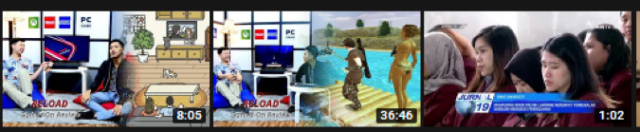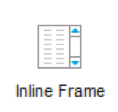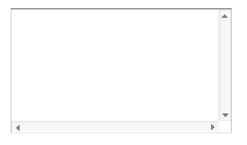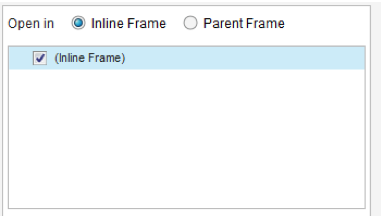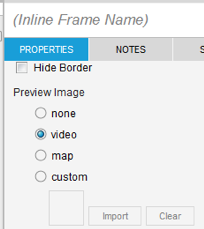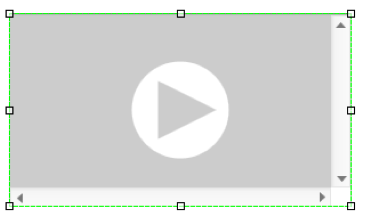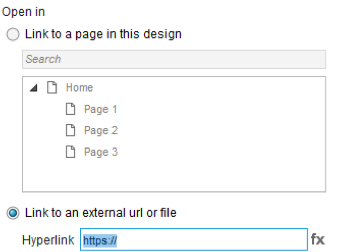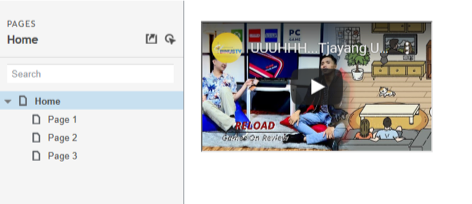Cara Memasukkan Embedded Video Pada Axure 8
Semua orang pasti pernah menggunakan sebuah aplikasi atau pernah mengakses sebuah website. Pada saat mengakses sebuah websiteatau aplikasi, tidak jarang ditampilkan preview videomaupun preview mapsyang dapat diakses oleh penggunanya seperti contoh gambar berikut :
Untuk membuat sebuah prototypemenggunakan axure 8 kita juga dapat membuat preview maps atau videosesuai keinginan masing – masing yang dapat dibuat degan menggunakan fitur inline frame.
Pada saat menggunakan fitur inline frame, pada propertieskita mendapatkan pilihan berupa previewapa saja yang ingin kita tunjukkan. Untuk preview videokita dapat klik radio button videodan untuk mapkita dapat klik radio button mapdan untuk lainnya kita dapat klik custom. Pada artikel akan dijelaskan mengenai inline frameuntuk video
Setelah klik Radio Button video, maka preview inline frame akan berubah menjadi seperti gambar berikut :
Setelah previewberubah selanjutnya kita dapat melakukan beberapa step sebagai berikut :
- Klik Properties – on page load
- Klik Open Link In Frame
- Kemudian pilih open in – Inline Frame– checklistpada checkbox– Open In Link to External url or file
Setelah itu pada kolom link, masukan link yang telah di embed pada website dengan cara klik share pada video– embeddedlink. Sehingga akan dimunculkan link seperti dibawah ini , lik yang diambil hanya linkyang ada pada tanda kutip (“link_tersebut”)
Setelah linkdimasukkanakan ditampilkan pada text fieldseperti gambar berikut :
- Kemudian kembali ke halaman utama dan klik previewatau F5, maka akan muncul hasil seperti berikut :